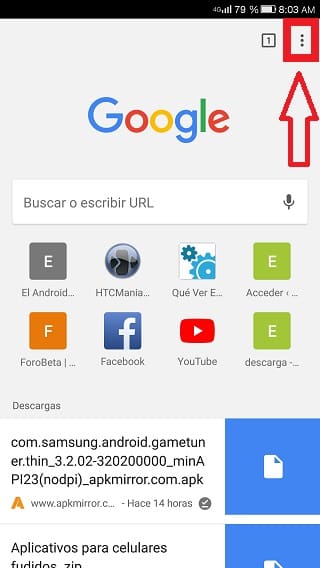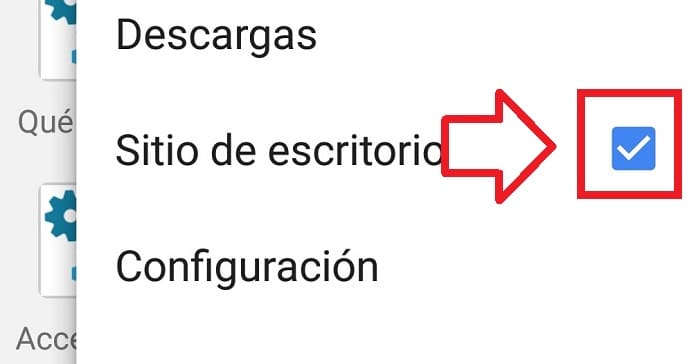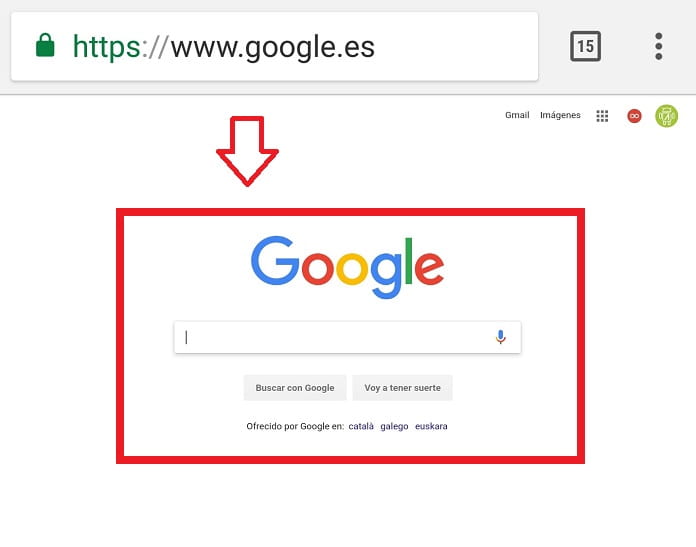
A finales de 2017 Google lanzó el mobile first indexing. Y es que desde hace tiempo las búsquedas de navegación en móviles han superado a las de escritorio. Esto se debe a la globalización por parte de los Smartphones en todo el planeta. No obstante es probable que a veces necesites usar el navegador Android con vista PC, esto es muy útil por si quieres descargar archivos de MEGA sin la aplicación o si alguna web presenta problemas en su versión móvil. Por ello hoy vamos a ver cómo activar la versión de escritorio en Google Chrome Android.
Tabla de contenidos
Versión Escritorio Qué Es
Pues es la versión visual en la que tenemos de nuestros iconos en formato PC. Todo con un campo visual más amplio para poder gestionar nuestras distintas actividades. Usar la versión de escritorio de PC en Android no tiene sentido, salvo en diversas ocasiones en las que podemos sacar provecho. Aquí te explicamos cómo activar la vista de PC en Android.
Cómo Usar La Versión De Escritorio En Android
Lo primero que debemos de hacer para desactivar la versión móvil en Chrome es evidentemente abrir nuestro navegador.
Quizás Te Interese:
- Los Mejores Canales Wiseplay
- Google Play Store Se Ha Detenido
- Cómo Entrar En Modo Incógnito
- Mejor Navegador Android
Accede El Menú De Google Chrome
Una vez dentro nos fijamos arriba a la derecha y seleccionamos los 3 puntos.
Selecciona «Sitio De Escritorio»
Veremos un menú, para ver como ordenador siempre en Android deberemos de activar la casilla «Sitio De Escritorio».
Ahora para hacer la prueba podemos acceder a nuestro navegador favorito y comprobar que podemos disfrutar de la versión escritorio en Android.
De la misma forma si te arrepientes puedes desactivar el modo PC de Chrome 👈 siguiendo los pasos de este artículo.
¿Qué te ha parecido este sencillo tutorial?. Puedes dejarme tus impresiones abajo en comentarios, cuando tenga un hueco te contestaré. Te recuerdo que tienes los botones de redes sociales para compartir este contenido, sin más decirte que gracias por leernos y hasta pronto.